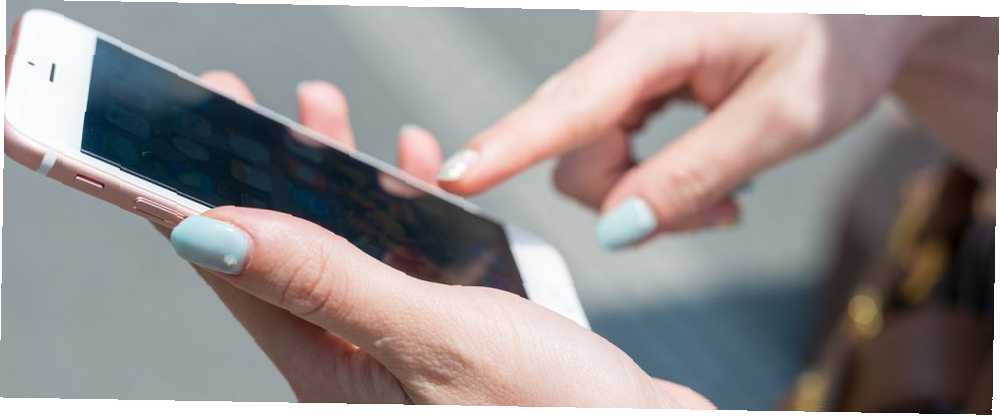
Michael Fisher
0
2956
734
Tomar una captura de pantalla en su iPhone es uno de los accesos directos importantes. 12 Atajos útiles de iPhone que no sabía u olvidó 12 Atajos útiles de iPhone que no sabía u olvidó ¿Quiere ser más productivo con su iPhone? Estos atajos de iOS te ayudan a moverte por tu iPhone más rápido que nunca. que la mayoría de la gente sabe: presione el Casa y Poder botones juntos, y puedes capturar cualquier cosa que esté en tu pantalla.
Pero, ¿qué sucede si tienes un problema con uno de los botones de tu iPhone? Si su botón de Encendido se atasca o su botón de Inicio no es confiable, es posible que no pueda tomar capturas de pantalla. Afortunadamente, una función de accesibilidad hace que el texto sea más grande y otras funciones útiles de accesibilidad para iPhone. conocido como AssistiveTouch puede ayudar.
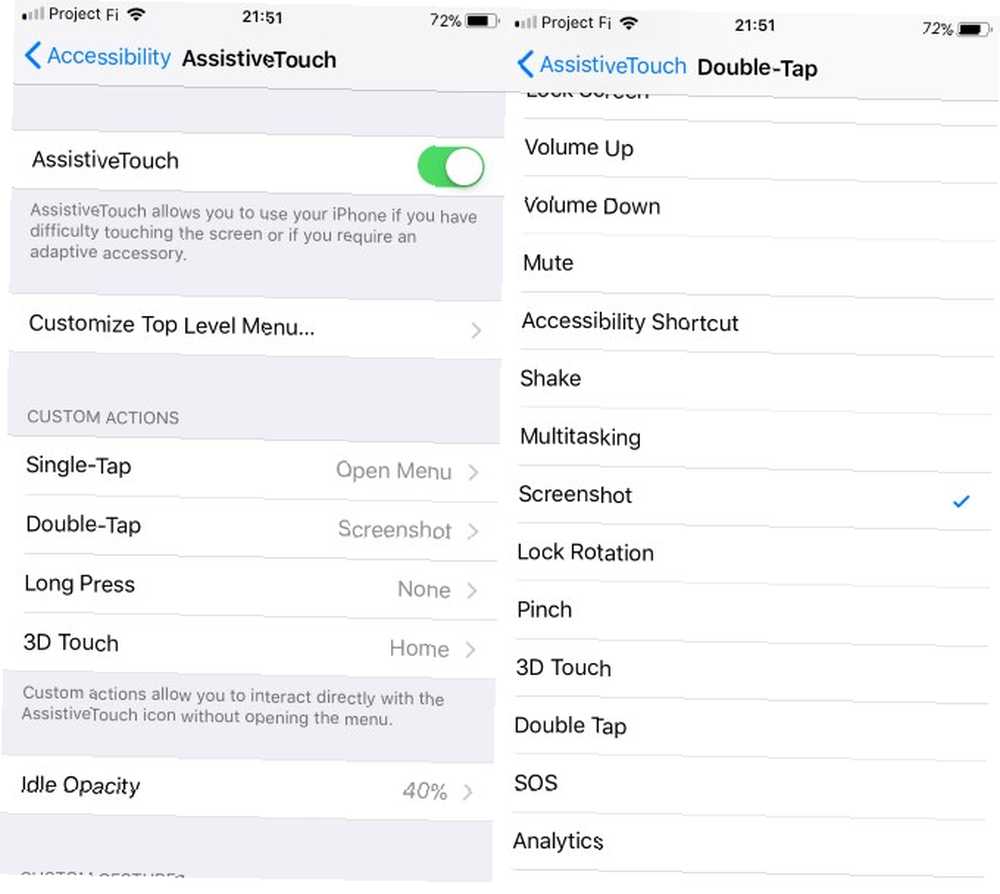
Cómo tomar una captura de pantalla de iPhone sin botones
- Navegar a Configuración> General> Accesibilidad.
- Encuentra el Toque de asistencia entrada y habilitar su control deslizante. Al hacerlo, se agregará un botón de superposición a la pantalla que consta de un punto blanco.
- Cada vez que toca el ícono AssistiveTouch, verá un menú que proporciona acceso rápido a varias funciones. Para agregar fácilmente la funcionalidad de captura de pantalla a este menú, seleccione Personalizar menú de nivel superior.
- Aquí, toca el ícono que deseas reemplazar y elige Captura de pantalla. Si lo prefiere, puede agregar un icono tocando el Más botón y creando un nuevo acceso directo a Captura de pantalla.
- Alternativamente, seleccione el Doble toque, Pulsación larga, o 3D Touch opciones y configurarlas en Captura de pantalla para mayor comodidad.
- Ahora, cuando selecciones Captura de pantalla desde el menú rápido o realice el acceso directo asignado, su iPhone tomará una captura de pantalla de manera normal.
Tenga en cuenta que cuando toma una captura de pantalla con este método, el botón AssistiveTouch no aparecerá en la toma. Puede arrastrar el botón a cualquier esquina de la pantalla que desee. Esta función está diseñada para usuarios que tienen dificultades para tocar la pantalla, pero funciona igual de bien para cualquiera que tenga problemas con los botones de su teléfono.
Si te sientes con ganas, mira cómo reparar tu propio iPhone roto. Cómo arreglar un iPhone tú mismo Cómo arreglar un iPhone tú mismo. En unas pocas semanas, el ángulo que necesitaba para enchufar el cable del rayo en mi iPhone 5S consiguió más. y más específico, hasta que un día simplemente no cobraría. Estaba muerto. . Entonces no tendrás que lidiar con ese botón problemático.
Haber de imagen: jovannig / Depositphotos











